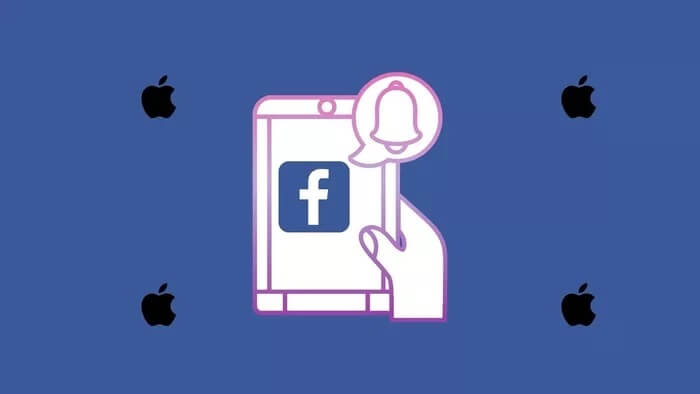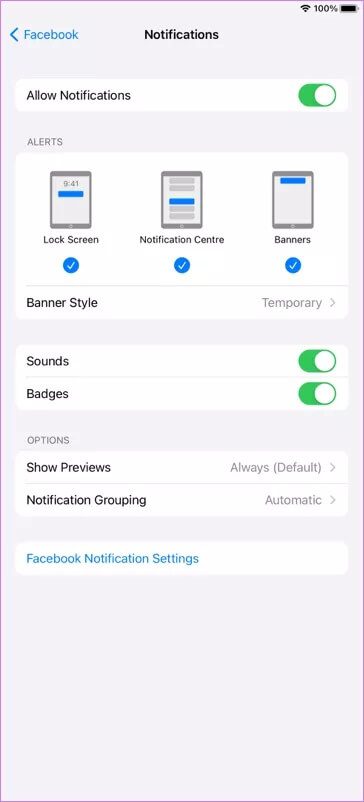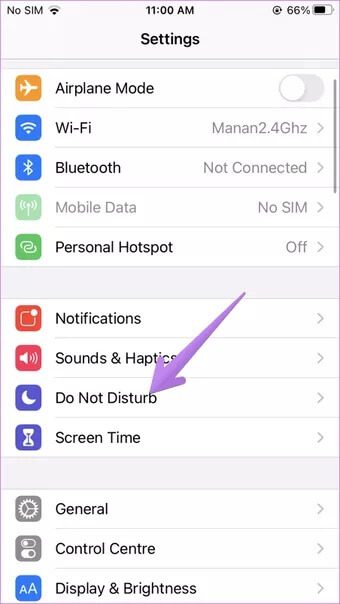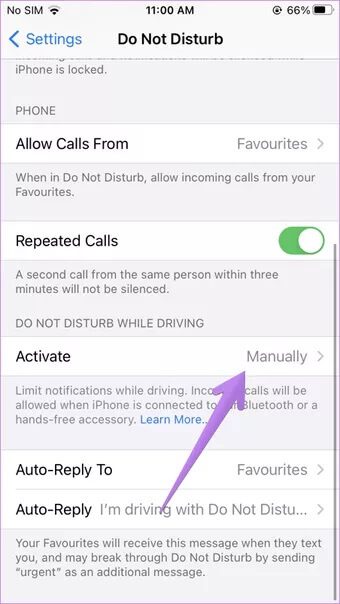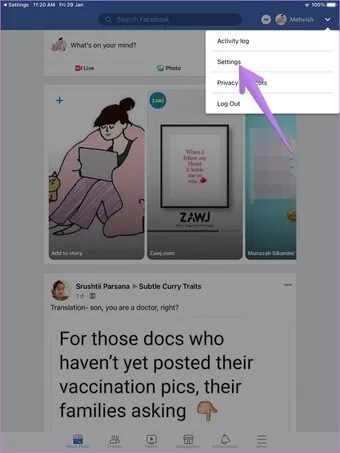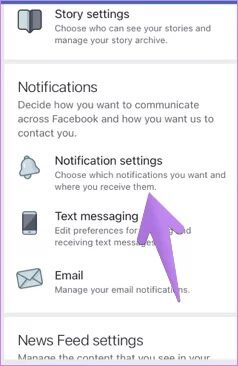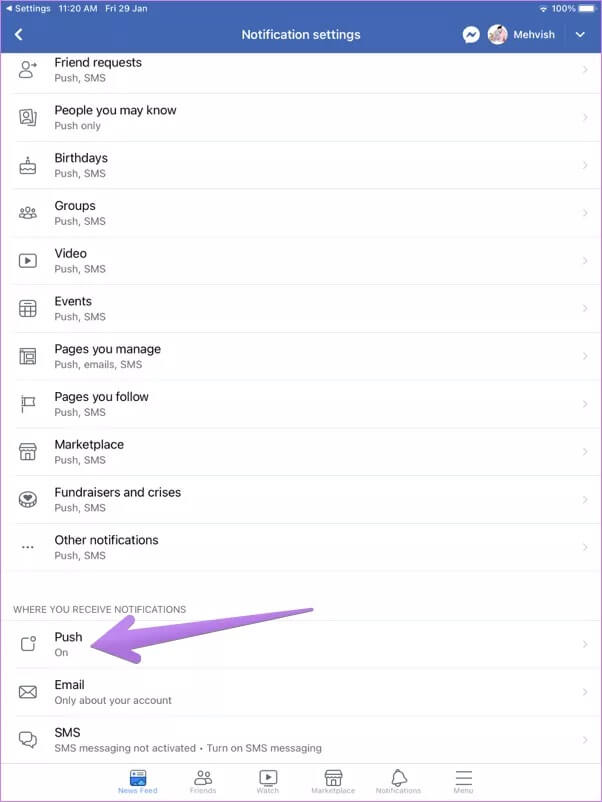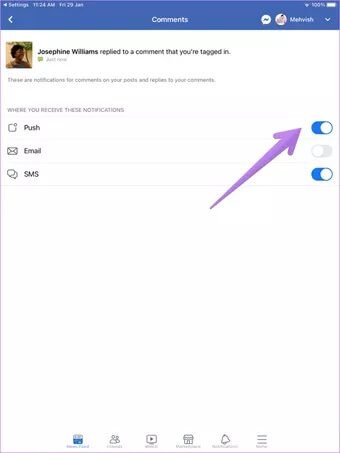iPhone 및 iPad에서 작동하지 않는 Facebook 알림에 대한 상위 9가지 수정 사항
마지막 프로필 사진에 많은 댓글과 좋아요가 표시되고 Facebook에서 이를 알려 주지 않는다고 상상해 보세요. 당신은 혼자가 아닙니다. 많은 Facebook 사용자는 iPhone 또는 iPad에서 Facebook 알림을 받지 못하는 동일한 문제에 직면하고 있습니다. 이 게시물에서는 iOS 및 iPadOS에서 작동하지 않는 Facebook 알림을 수정하는 9가지 팁을 찾을 수 있습니다.
기기 또는 앱 설정에서 알림이 꺼져 있기 때문에 문제가 발생할 수 있습니다. 문제를 해결하는 모든 방법을 다루었습니다.
시작하자.
1. 기기 재부팅
iPhone 또는 iPad를 다시 시작하여 문제 해결 프로세스를 시작하여 Facebook 알림을 수정하십시오. 그는 해야 한다 또한 모뎀을 다시 시작해야 합니다.
힌트: 넣다 iPhone 또는 iPad가 비행기 모드에 있습니다. 제어 센터에서 모든 네트워크 연결을 빠르게 끌 수 있습니다. 몇 초 후에 비활성화하십시오.
2. 설정에서 Facebook 알림 확인
모든 애플리케이션에서 알림을 받으려면 설정에서 알림을 활성화해야 합니다. 일반적으로 기본적으로 활성화되어 있지만 설정을 조정하는 동안 변경되는 경우가 있습니다. 문제를 해결하려면 iPhone 또는 iPad에서 설정을 열고 Facebook으로 이동하세요. 알림을 탭합니다. 다음 사항을 확인하십시오.
- 알림 허용 옆의 토글이 켜져 있는지 확인합니다.
- 잠금화면, 알림센터, 배너 하단의 체크박스가 선택되어 있는지 확인하세요.
- 소리 옆의 토글을 활성화합니다.
- 앱 아이콘에 알림 배지를 표시하려면 토글 배지를 활성화하세요.
- 미리보기 표시를 탭하고 항상을 선택합니다.
팁: 스위치가 이미 켜져 있으면 비활성화하고 다시 켜십시오.
3. 방해 금지 모드 확인
완료되면 DND(방해 금지) 모드 활성화 iPhone 또는 iPad에서 시스템 소프트웨어는 모든 앱의 알림을 음소거합니다. DND가 Facebook 알림을 망치고 있는지 확인하십시오.
설정을 열고 방해 금지를 탭합니다. 방해 금지 옆의 토글을 비활성화합니다. 스케줄러 옆의 토글을 확인하고 비활성화합니다. 활성화된 경우 DND는 아무 작업도 수행하지 않고 지정된 시간에 자동으로 활성화되어 문제를 일으킵니다.
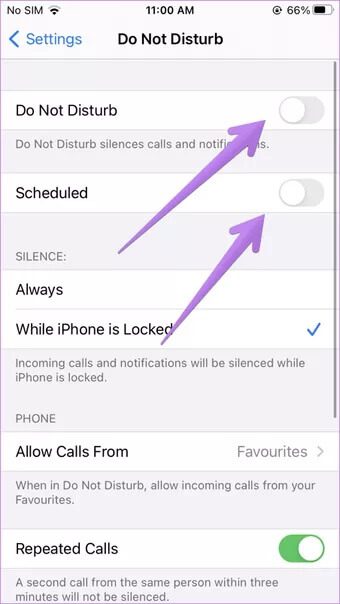
또한 운전 중 방해 금지 설정도 확인해야 합니다. 자동이 아닌 수동으로 또는 차량의 블루투스에 연결되었을 때 활성화되도록 설정하세요.
4. FACEBOOK 앱에서 알림 설정 확인
Facebook 앱에는 알림 설정도 내장되어 있습니다. 활성화되어 있는지 확인하고 확인해야 합니다.
따라서 다음 단계를 따르십시오.
단계1 : 앱 열기 페이스북 그리고 메뉴버튼을 누르면 오른쪽 상단 모서리 (세 개의 막대 또는 작은 아래쪽 화살표 기호). 위치하고 있다 설정.
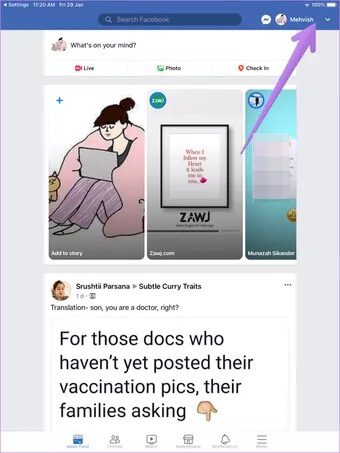
단계2 : 아래로 스크롤하여 탭 공지 사항.
단계3 : 알림 화면에서 아래로 스크롤하여 누르세요. 푸시. 다음 화면에서 활성화하십시오.
단계4 : 이제 이전 화면으로 돌아가서 댓글, 태그, 친구 요청 등과 같은 모든 Facebook 항목이 푸시 알림을 보낼 수 있는지 확인하십시오. 각 항목을 탭하고 탭 옆의 토글을 활성화합니다.
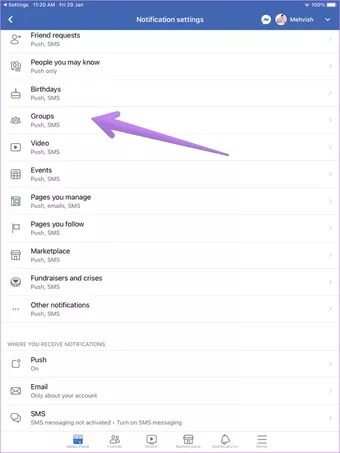
5. FACEBOOK 애플리케이션 업데이트
경우에 따라 iPhone 또는 iPad에 Facebook 알림이 표시되지 않는 이유는 앱 자체의 버그 때문일 수 있습니다. 개발자는 이와 같은 문제를 신속하게 해결합니다. 그러니 일어나 애플리케이션 업데이트 앱 스토어에서.
팁: 방법 알아보기 iPhone에서 앱을 업데이트해야 하는지 확인합니다.
6. 연결된 기기 확인
Apple Watch를 사용하는 경우 알림에 문제가 발생할 수도 있습니다. 기본적으로 Apple Watch가 연결되어 있고 iPhone이 잠겨 있으면 iPhone이 아닌 시계에서만 알림을 받습니다. Apple Watch 알림 설정을 변경하여 이 동작을 사용자화할 수 있습니다. 더 알아보기 Apple Watch 및 iPhone의 알림에 관하여.
7. 페이스북 앱 재설치
문제가 지속되면 Facebook 앱을 제거해야 합니다. Facebook 계정이나 Facebook 사진 및 게시물은 삭제되지 않습니다. 자세히 알아보기 Facebook 앱을 제거하면 어떻게 됩니까?
앱을 제거하려면 홈 화면에서 Facebook 앱 아이콘을 길게 터치합니다. 앱 제거 > 앱 삭제를 선택합니다. 확인하다 앱을 제거하는 다른 방법 아이폰과 아이패드에서. 제거되면 iPhone 또는 iPad를 다시 시작하십시오. 그런 다음 App Store를 열고 Facebook 앱을 다시 설치합니다.
9. 설정 재설정
아무 것도 작동하지 않으면 iPhone 또는 iPad의 모든 설정을 재설정하십시오. 각 설정에 대해 이 작업을 수동으로 수행할 필요가 없습니다. 이동 설정 > 일반 > 재설정 > 모든 설정 재설정. Wi-Fi, 알림, 블루투스 등과 같은 모든 설정을 기본값으로 복원합니다. 자세히 알아보기 iPhone을 재설정하는 방법.
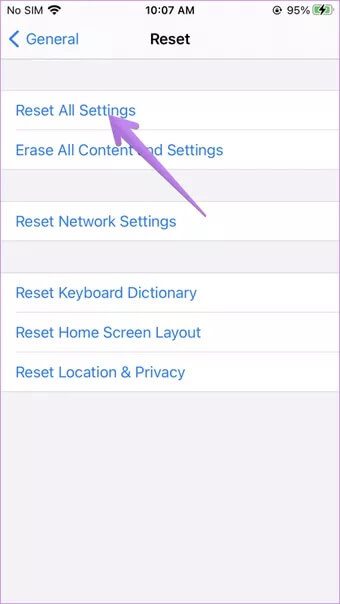
무슨 일이야, 페이스 북
솔루션 중 하나가 Facebook 알림 문제를 해결하기를 기대합니다. 운이 좋지 않다면 화면 시간 설정을 살펴봐야 합니다. 및 저전력 모드 또한. 잠시 비활성화하고 Facebook 알림이 작동하는지 확인하십시오. 또한 Facebook 계정에서 로그아웃해 보십시오.